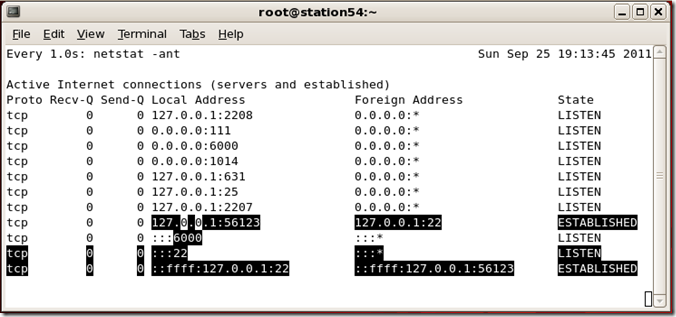xxooxp:/etc/sysconfig/network # mkdir ~/worktmp
xxooxp:/etc/sysconfig/network #
xxooxp:/etc/sysconfig/network # mv ifcfg-eth0 ifcfg-eth1 ~/worktmp/.
xxooxp:/etc/sysconfig/network #
xxooxp:/etc/sysconfig/network # ls /proc/net/bonding/
xxooxp:/etc/sysconfig/network # cat <<EOF > /etc/sysconfig/network/ifcfg-bond0
> BONDING_MASTER='yes'
> BONDING_MODULE_OPTS='mode=active-backup miimon=100'
> BOOTPROTO='static'
> BROADCAST=''
> ETHTOOL_OPTIONS=''
> IPADDR='192.168.75.11/24'
> MTU=''
> NAME=''
> NETWORK=''
> REMOTE_IPADDR=''
> STARTMODE='auto'
> USERCONTROL='no'
> BONDING_SLAVE0='eth0'
> BONDING_SLAVE1='eth1'
> EOF
xxooxp:/etc/sysconfig/network # service network restart
xxooxp:/etc/sysconfig/network #
xxooxp:/etc/sysconfig/network # ip addr show bond0
xxooxp:/etc/sysconfig/network #
xxooxp:/etc/sysconfig/network # ls /proc/net/bonding
xxooxp:/etc/sysconfig/network # cat /proc/net/bonding/bond0